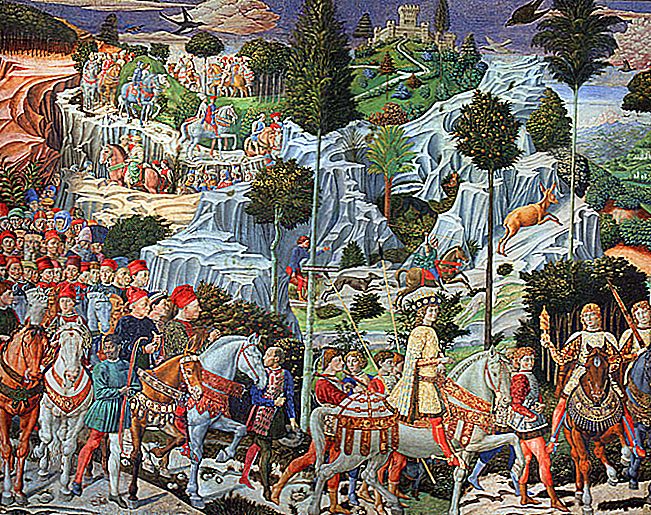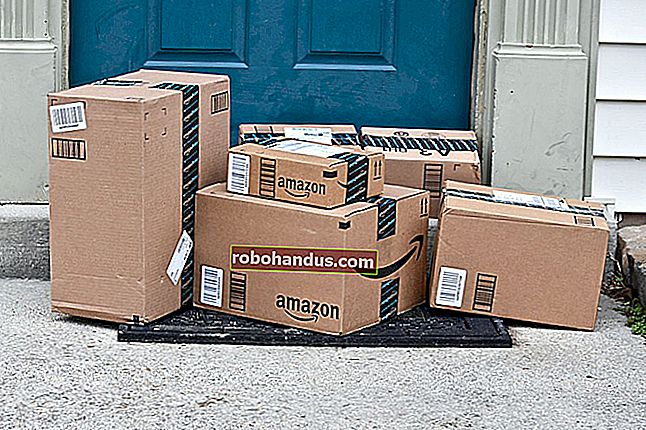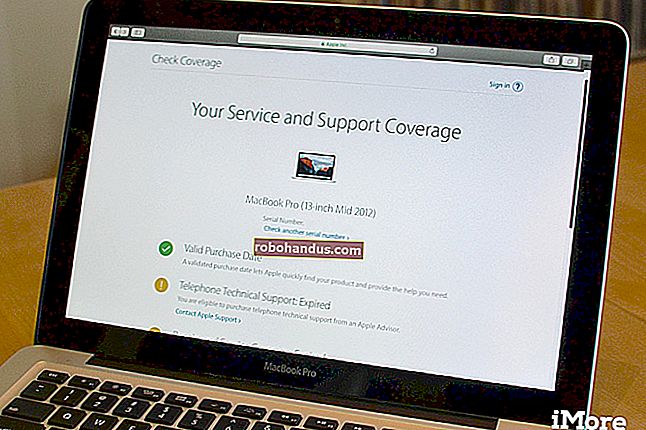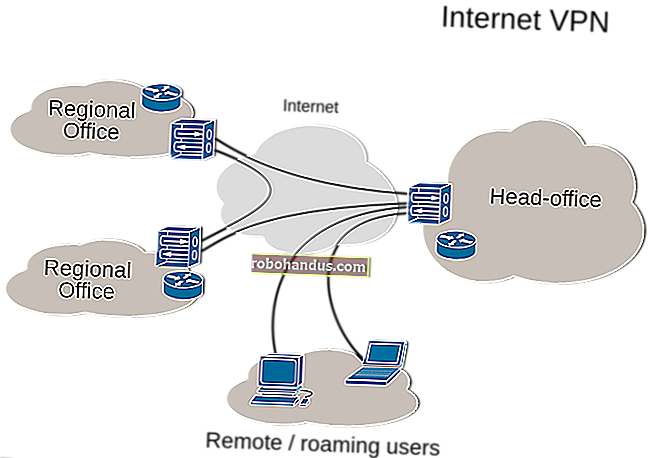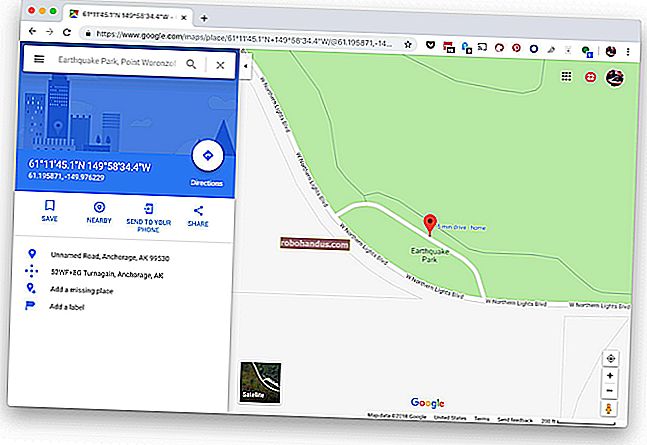كيفية تسجيل اجتماع التكبير

إذا كنت تستضيف اجتماعًا على Zoom ، فقد ترغب في تسجيله للرجوع إليه في المستقبل. إذا كنت مشاركًا في الاجتماع ، فستحتاج إلى إذن من المضيف قبل أن تتمكن من التسجيل. إليك كيفية القيام بالأمرين معًا.
كيفية تسجيل اجتماع التكبير
بشكل افتراضي ، يُسمح فقط لمضيف مكالمة الفيديو بتسجيل الاجتماع في Zoom. عندما تكون جاهزًا ، افتح Zoom وقم بإعداد اجتماع. يمكنك القيام بذلك عن طريق تحديد زر "اجتماع جديد" في الصفحة الرئيسية ثم دعوة المشاركين المعنيين للانضمام إلى الاجتماع.
بمجرد إعداد الاجتماع وحضور المشاركين ، يمكنك البدء في تسجيل الاجتماع عن طريق تحديد الزر "تسجيل" في أسفل النافذة. بدلاً من ذلك ، يمكنك استخدام مفتاح الاختصار Alt + R.

سيبدأ التسجيل الآن. يمكنك إيقاف التسجيل مؤقتًا عن طريق (1) تحديد زر إيقاف مؤقت (أو استخدام Alt + P) أو إنهاء التسجيل عن طريق (2) تحديد زر إيقاف (أو استخدام Alt + R).
ذات صلة: كيفية إخفاء الخلفية أثناء مكالمات الفيديو في التكبير

عند انتهاء الاجتماع ، أوقف التسجيل وحدد زر "إنهاء الاجتماع" في الركن الأيمن السفلي من النافذة.

كيفية توفير إذن التسجيل للمشاركين
إذا كنت المضيف وترغب في السماح لأحد المشاركين بتسجيل الاجتماع ، فقم بتوفير الأذونات اللازمة للقيام بذلك.
أثناء مؤتمر الفيديو ، حدد خيار "إدارة المشاركين" في الجزء السفلي من النافذة.

ستظهر قائمة بالمشاركين في الجزء الأيسر. مرر مؤشر الماوس فوق اسم المشارك الذي تريد منحه أذونات التسجيل ، وسيظهر زر "المزيد". حدد زر "المزيد".

سوف تظهر القائمة المنسدلة. هنا ، حدد "السماح بالتسجيل".

سيتمكن الضيف الآن من تسجيل الاجتماع.
كيفية عرض الاجتماعات المسجلة
إذا سجلت اجتماعًا تود مشاهدته ، فافتح تطبيق Zoom وحدد علامة التبويب "اجتماعات".

في الجزء الأيمن ، حدد الخيار "مسجلة". سترى الآن قائمة الاجتماعات المسجلة. حدد الاجتماع الذي ترغب في عرضه من هذه القائمة.

في الجزء الأيسر ، لديك الآن خيار تشغيل التسجيل (مع أو بدون فيديو) ، أو حذفه ، أو فتح موقع الملف في File Explorer (Windows) أو Finder (Mac).

ذات صلة: كيفية إعداد اجتماع التكبير